分享路由器连接方法图解(一图搞定)
- 数码常识
- 2024-11-09
- 2
- 更新:2024-10-29 11:45:11
现在的家庭中,越来越多的设备需要联网,而只有一个宽带接入口。如何让多个设备共享网络连接成为了一个问题。而通过路由器进行连接是最常见也是最便捷的方法之一。本文将通过图解的方式介绍分享路由器的连接方法,让大家轻松掌握。
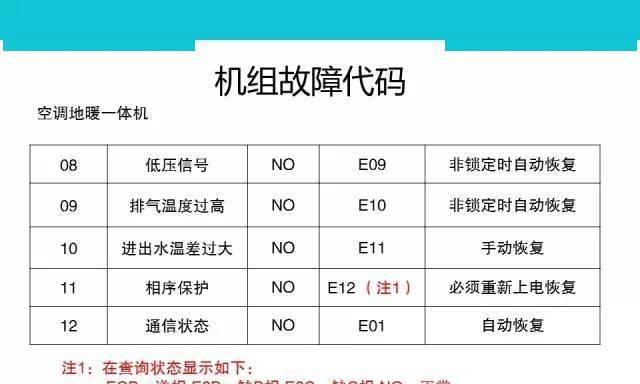
一、了解路由器和其功能
1.路由器是指将互联网接入提供给多个设备的网络设备。
2.路由器可以实现网络地址转换和局域网分流等功能。
3.路由器可以有线或无线连接设备,并提供稳定的网络连接。
二、连接路由器的基本步骤
4.将宽带接入口与路由器的WAN口相连。
5.将电脑或电视等设备与路由器的LAN口相连。
6.打开路由器电源,并确保指示灯显示正常工作。
三、无线连接路由器的步骤
7.打开设备(如手机)的Wi-Fi功能,搜索可用网络。
8.在搜索结果中找到自己的路由器名称,并选择连接。
9.输入正确的Wi-Fi密码,等待连接成功。
四、有线连接路由器的步骤
10.将设备的网线插入路由器的LAN口。
11.打开设备(如电脑)的网络设置,选择有线连接。
12.确保设置为自动获取IP地址,点击连接。
五、路由器设置和管理
13.打开浏览器,输入默认网关地址(一般为192.168.1.1)。
14.输入用户名和密码登录路由器管理界面。
15.在管理界面中进行网络设置、密码修改等操作。
通过本文的图解介绍,我们可以轻松了解分享路由器的连接方法。无论是无线连接还是有线连接,都只需简单的几个步骤就可以实现。同时,对于路由器的设置和管理也是非常重要的,可以进一步优化网络连接和安全性。希望本文对大家在家庭网络连接方面有所帮助。
图解路由器连接方法,快速分享网络
在如今数字化的时代,网络已经成为我们生活中必不可少的一部分。无论是在家中还是在办公室,我们都需要使用互联网来满足各种需求。而为了让更多的设备能够接入网络,我们通常会使用路由器来实现网络的共享。本文将以图解的方式介绍路由器连接方法,帮助大家快速实现网络的共享。
准备工作——检查设备
在开始连接路由器之前,我们首先需要确认设备的完整性。确保你已经购买了一台可靠的路由器,并且配备了必要的网线和电源适配器。
连接电源适配器
将路由器的电源适配器插入电源插座,并将另一端插入路由器的电源接口。然后按下电源按钮,等待路由器启动。
连接宽带线缆
将提供互联网服务的宽带线缆插入路由器的WAN接口。通常,该接口被标记为"Internet"或"WAN"。
连接电脑
使用一根网线将你的电脑与路由器的一个LAN口连接起来。这样你的电脑就能够通过路由器接入互联网了。
开启电脑网络设置
在你的电脑上,点击屏幕右下角的网络图标,然后选择“网络和Internet设置”选项。进入设置后,点击“更改适配器选项”,找到你当前使用的网络适配器。
设置IP地址
在网络适配器选项中,双击你当前使用的网络适配器,进入属性设置。在弹出的窗口中选择“Internet协议版本4(TCP/IPv4)”,然后点击“属性”按钮。
配置IP地址
在弹出的窗口中,选择“自动获取IP地址”或者手动设置IP地址。如果你选择手动设置,需要输入相应的IP地址、子网掩码和网关等信息。这些信息可以从你的网络服务提供商处获得。
配置DNS服务器
在IP地址设置的同一个窗口中,点击“使用下面的DNS服务器地址”,然后输入你的首选DNS服务器和备用DNS服务器的IP地址。
保存设置
完成以上步骤后,点击“确定”按钮保存你的设置。然后关闭所有窗口,重新启动你的电脑。
检查连接状态
重新启动电脑后,检查你的网络连接状态是否正常。如果路由器连接成功,你的电脑将能够正常上网。
无线网络配置
如果你想通过无线方式连接路由器,你需要在电脑的无线网络设置中找到你的路由器,并输入正确的密码来连接。
连接其他设备
现在你已经成功连接了路由器,你可以将其他设备连接到路由器的无线网络或者通过网线连接到LAN口,实现更多设备的网络共享。
设置路由器密码
为了保护你的网络安全,记得在路由器设置中修改默认的管理员密码,并设置一个强密码。
解决网络问题
如果在连接过程中遇到问题,你可以尝试重新检查所有线缆连接是否牢固,并重启路由器和电脑。如果问题仍然存在,可以尝试重置路由器或者联系网络服务提供商寻求帮助。
通过图解的方式介绍了路由器的连接方法,希望能够帮助大家快速实现网络的共享。在连接过程中,请确保设备完整性,正确连接电源适配器、宽带线缆和电脑,并按照步骤设置IP地址和DNS服务器等相关配置。设置一个安全的密码来保护你的网络。











